Immer mehr Kameras erfassen heute mit sehr hoher Bildauflösung, die manchmal viel zu schwer ist, um sie per E-Mail zu versenden. Und selbst wenn wir versuchen, die Dateien zu komprimieren, ist der Unterschied oft sehr gering.
Wenn Sie Ihre Urlaubsfotos, Hochzeitsfotos oder Fotos von anderen Aktivitäten mit Ihren Lieben teilen möchten, werden Sie wahrscheinlich viel Zeit brauchen, um nur einige hochzuladen. Und wenn Sie einige senden können, kann die Person, die die E-Mail-Anhänge erhält, möglicherweise Probleme beim Öffnen haben. Wenn Sie Kunden, Ihre Mitarbeiter oder Ihren Arbeitgeber schicken, werden diese auch nicht zu schätzen wissen, dass die erhaltenen Fotos halb sichtbar sind.
Wie geht man mit einer solchen Situation um? Keine Panik ! Wir haben die Lösung für Ihr Problem. Tatsächlich ist es sehr einfach. Sie können Ihre Fotos in ein Format konvertieren, das für den verfügbaren Platz für Anhänge viel besser geeignet ist.
In diesem Artikel finden Sie genau das, was Sie brauchen, um die zu konvertierenden Fotos in ein für E-Mail-Anhänge viel besser geeignetes Format zu konvertieren.
Laden Sie Image Resizer herunter und installieren Sie es! Und befolgen Sie die Anweisungen in diesem Artikel, um herauszufinden, wie es funktioniert!
Kostenlose Testversion Kostenlose Testversion
Schritt 1: Starten Sie die Software und wählen Sie Ihre Fotos aus
Starten Sie das Image Resizer-Programm, indem Sie auf das Verknüpfungssymbol auf Ihrem PC-Desktop klicken.
Sobald die Software geöffnet ist, erscheint ein Fenster wie dieses auf dem Bildschirm. Bitte klicken Sie auf “Dateien” oder “Ordner” und wählen Sie die Fotos aus, die Sie konvertieren, um das Hochladen für den E-Mail-Versand zu erleichtern.
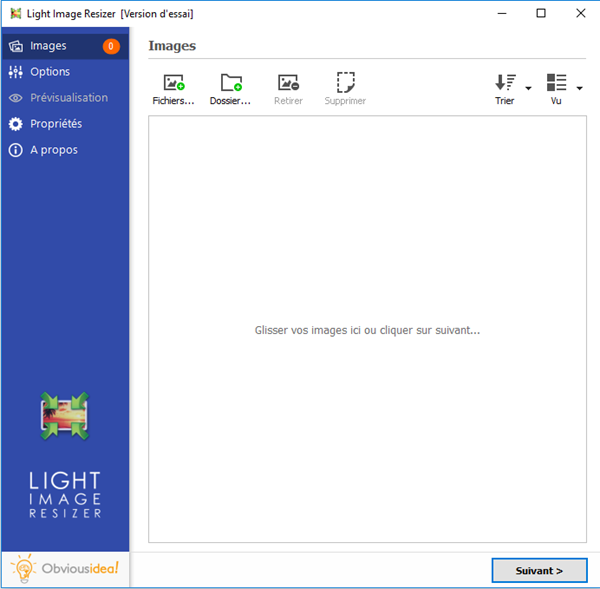
Schritt 2: Konfigurieren Sie die Einstellungen, um die Fotos in ein geeigneteres Format zum Senden von E-Mail(s) zu konvertieren.
Nachdem Sie die gewünschten Fotos ausgewählt haben, fahren Sie fort, indem Sie auf die Schaltfläche “Weiter” klicken.
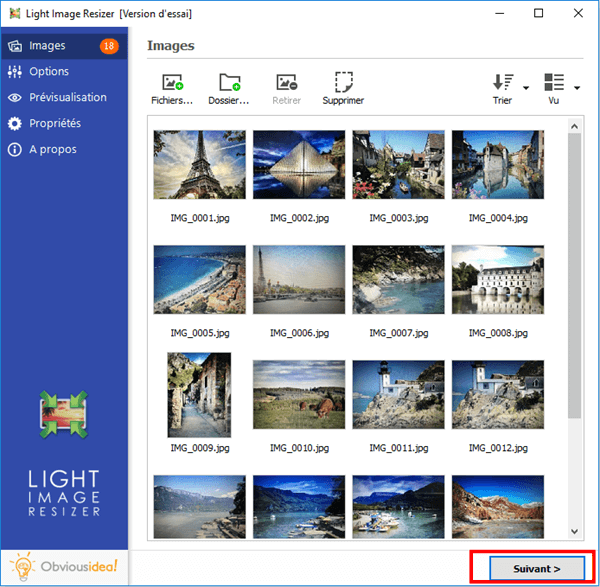
Wählen Sie im Abschnitt “Profil” bitte “E-Mail (1024×768)” aus, die am besten geeignete Fotogröße, die ein schnelleres Laden für den Versand Ihrer E-Mails ermöglicht. Darüber hinaus hilft Ihnen die Software, während der Konvertierung eine hervorragende Bildqualität beizubehalten.
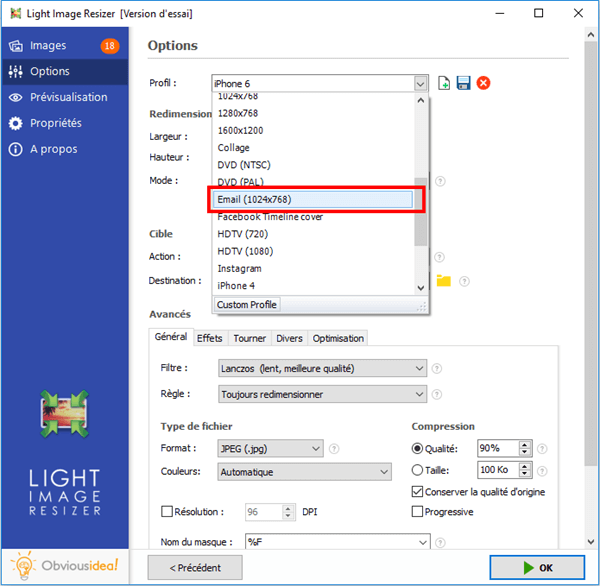
Schritt 3: Wählen Sie den Ausgabeort und konvertieren Sie Ihre Fotos in eine geeignetere Größe für Ihre E-Mails
Nach der Konvertierung wird die PDF-Datei(en) an den Ordner gesendet, in dem sich die Originalfotos befinden. Sie können den Standardausgabeort jedoch ändern, indem Sie auf das Ordnersymbol im Abschnitt “Ziel” klicken und den gewünschten Speicherort auswählen.
Fahren Sie mit einem Klick auf “OK” fort, um den Konvertierungsvorgang zu starten.
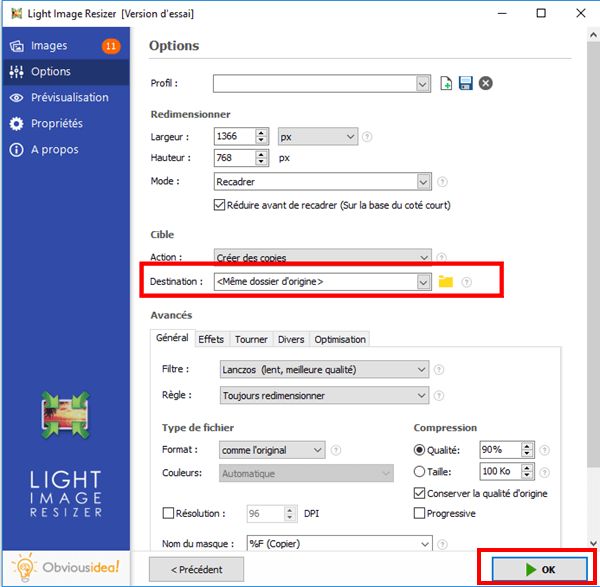
Hinweis: Die Bearbeitungszeit kann je nach Anzahl der Fotos variieren, die Sie für die Konvertierung in Bildgröße zum Senden von E-Mails ausgewählt haben. Sie kann von wenigen Sekunden bis zu einigen Minuten reichen. Über die verbrauchte Zeit musst du dir aber keine Sorgen machen, denn es geht meist sehr schnell! Auf dem Bildschirm erscheint ein Ladebalken, der Sie über die verbleibende Zeit informiert.
Es erscheint ein Fenster, das Ihnen mitteilt, dass die Konvertierung Ihrer Bilder in eine geeignete Größe für E-Mails abgeschlossen und erfolgreich ist. Für weitere Informationen zu den vorgenommenen Änderungen können Sie auf das “Details”-Badge klicken, das sich in der unteren rechten Ecke des Fensters befindet.

Hinweis: Mit einem Klick auf „Schließen“ schließen Sie nicht nur das Fenster, das Sie über den Abschluss der Aufgabe informiert, sondern auch die Software. Wenn Sie weitere Vorgänge ausführen möchten, klicken Sie bitte auf den Pfeil neben dem „Schließen“-Badge und wählen Sie die für Sie am besten geeignete Aktion aus. Sie können weiterhin andere Änderungen in der Software vornehmen, den Ordner öffnen, in den die transformierten Dateien gesendet wurden usw.
Das ist gut ! Es ist vorbei ! Hier sind Sie mit Fotos zum Versenden! Sie werden sehen, dass Ihre Fotos bei gleicher Netzwerkverbindungsgeschwindigkeit lebendiger geladen werden als zuvor. Und die Person, die die qualitativ hochwertigen und viel leichteren Bilder erhält, wird wirklich sehr glücklich sein!
Hat Ihnen dieser Artikel geholfen? Hätte er dir das Leben leichter machen können? Wenn ja, ist das wirklich toll. Zögern Sie nicht, diesen Artikel mit Ihren Verwandten zu teilen.
Wenn Sie uns einen Kommentar hinterlassen möchten, können Sie sich gerne im folgenden freien Raum äußern.